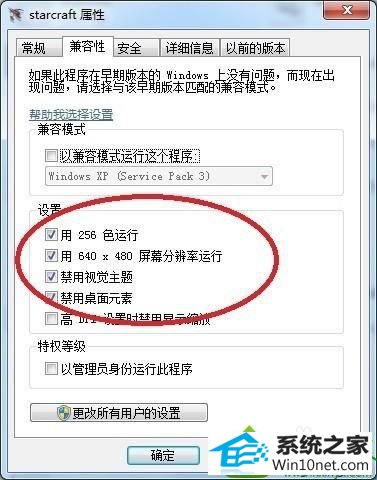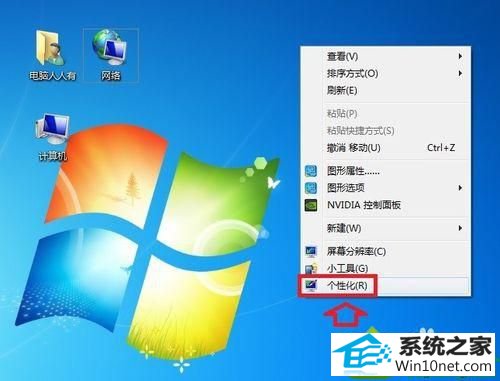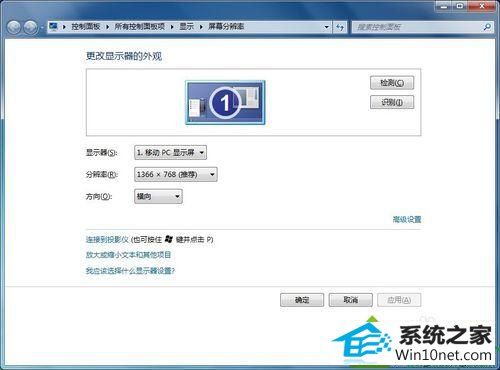当前位置:主页 > 系统教程 > win10系统星际争霸花屏的具体办法
win10系统星际争霸花屏的具体办法
发布日期:2019-06-28
作者:深度技术
来源:http://www.518586.com
今天和大家分享一下win10系统星际争霸花屏问题的解决方法,在使用win10系统的过程中经常不知道如何去解决win10系统星际争霸花屏的问题,有什么好的办法去解决win10系统星际争霸花屏呢?小编教你只需要1、右键点击游戏图标打开菜单,选择“属性”; 2、切换到“兼容性”选项卡,在设置下方勾选以下4项,点击确定,就可以了;下面就是我给大家分享关于win10系统星际争霸花屏的详细步骤::
方法一:
1、右键点击游戏图标打开菜单,选择“属性”;

2、切换到“兼容性”选项卡,在设置下方勾选以下4项,点击确定,如图所示;
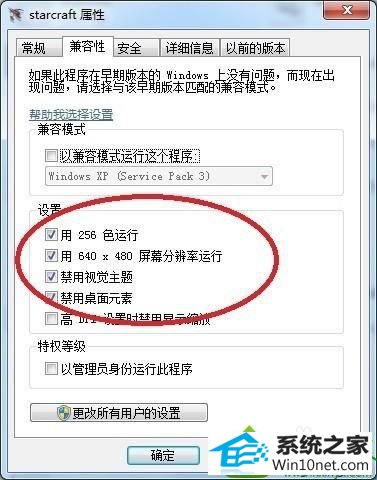
方法二:
1、先打开游戏,然后按下“win + R”快捷键打开运行,输入“cmd”,点击确定打开命令提示符;

2、在命令提示符窗口输入“taskkill /f /iM explorer.exe”,按下回车关闭“explorer.exe”;

3、此时,不要关闭命令提示符窗口,继续玩游戏,游戏结束后再开启资源管理器,在命令提示符窗口输入“start explorer.exe”,按下回车即可恢复。

方法三:
1、右键点击桌面空白处打开菜单,选择“个性化”,更换windows经典主题或者纯色背景;
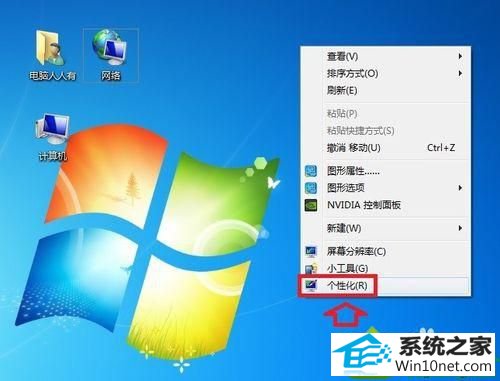
2、接着右键桌面空白处打开菜单,选择“屏幕分辨率”,不要关掉这个窗口)点击星际游戏即可。
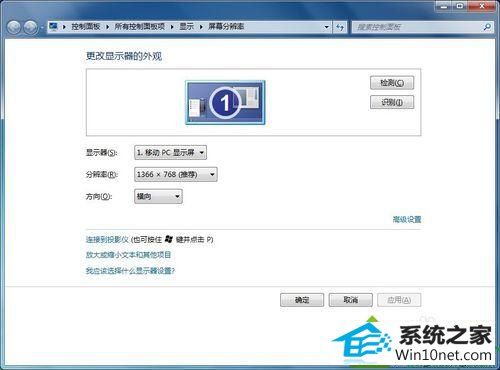
以上就是win10玩星际争霸花屏的解决方法的全部内容了,有遇到游戏花屏的朋友都可以按照上述方法进行设置。